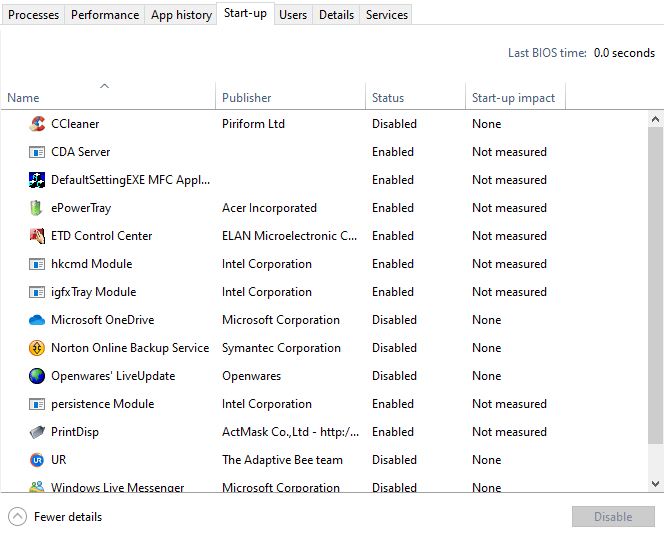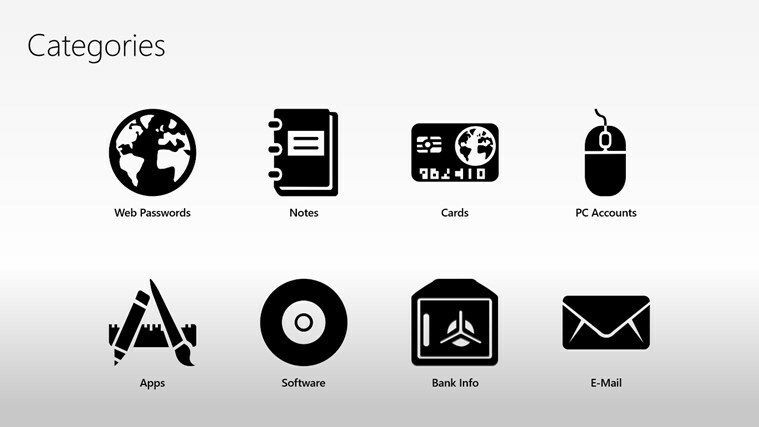- Adobe Acrobat- ის ActoTray სერვისმა შეიძლება შეანელოთ თქვენი სისტემა ან აითვისოს პროცესორის რესურსები.
- ამ სტატიაში ჩამოთვლილია რამდენიმე გზა, რომლითაც შეგიძლიათ გამორთოთ Adobe Acrotray.exe საწყისი Startup.
- გაეცანით უფრო მეტ პროგრამულ უზრუნველყოფას, როგორიცაა Adobe Acrobat Reader, შეისწავლეთ ჩვენი ერთგულება პროგრამული უზრუნველყოფის განყოფილება.
- გჭირდებათ მეტი რჩევა და ხრიკი პროგრამულ უზრუნველყოფასთან დაკავშირებული ყველა საკითხის შესახებ? გადახედეთ ჩვენს როგორ გვერდზე.

ეს პროგრამა გამოასწორებს კომპიუტერის ჩვეულებრივ შეცდომებს, დაგიცავთ ფაილის დაკარგვისგან, მავნე პროგრამისგან, აპარატურის უკმარისობისგან და თქვენი კომპიუტერის ოპტიმიზაციას მაქსიმალური მუშაობით შეასწორეთ კომპიუტერის პრობლემები და ამოიღეთ ვირუსები ახლა 3 მარტივ ეტაპზე:
- ჩამოტვირთეთ Restoro PC Repair Tool რომელსაც გააჩნია დაპატენტებული ტექნოლოგიები (პატენტი ხელმისაწვდომია) აქ).
- დააჭირეთ დაიწყეთ სკანირება Windows– ის პრობლემების მოსაძებნად, რომლებიც შეიძლება კომპიუტერის პრობლემებს იწვევს.
- დააჭირეთ შეკეთება ყველა თქვენი კომპიუტერის უსაფრთხოებასა და მუშაობაზე გავლენის მოსაგვარებლად
- Restoro გადმოწერილია 0 მკითხველი ამ თვეში.
Adobe Acrobat არის ა პოპულარული PDF მნახველი ეს საშუალებას გაძლევთ ნახოთ, შექმნათ, შეცვალონ და მართოთ PDF ფაილები თქვენს კომპიუტერში.
ინსტალაციისას, მომხმარებლები ნახავენ AcroTray კომპონენტს, რომელიც ავტომატურად იმოქმედებს ყოველი გადატვირთვისას, აპის საჭიროების გარეშე. როგორ, როგორ გამორთოთ Adobe acrotray.exe საწყისი Startup– დან?
AcroTray არის Adobe Acrobat გაფართოება, რომელიც გამოიყენება PDF ფაილების სხვადასხვა ფორმატში გადასაყვანად. ამასთან, ეს პროგრამა შეიძლება შემაშფოთებელი იყოს, რადგან ამან შეიძლება თქვენი კომპიუტერი შეანელა, მოიხმაროს სისტემის რესურსები და უმეტესად უმიზეზოდ მუშაობს.
ამ სტატიაში ჩვენ გაჩვენებთ Adobe acrotray.exe- ის გაშვების მარტივად გამორთვის რამდენიმე გზას. მოდით დავიწყოთ.
როგორ გავთიშო Adobe AcroTray.exe Startup– დან?
1. გამორთე დავალების მენეჯერისგან
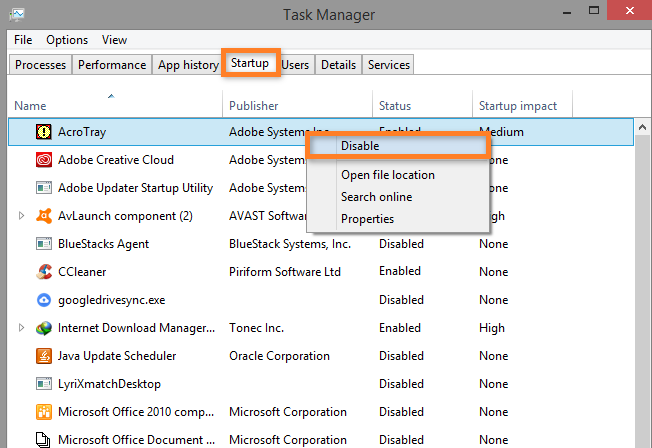
- დააჭირეთ ღილაკს ვინდოუსის გასაღები + R.
- ტიპი ამოცანა და დააჭირეთ კარგი მის გასახსნელად.
- დავალების მენეჯერის ფანჯარაში გახსენით Დაწყება ჩანართი
- გადახედეთ სტარტაპებს და აირჩიეთ AcroTray.
- მარჯვენა ღილაკით დააჭირეთ AcroTray- ს და აირჩიეთ გამორთვა.
მას შემდეგ რაც გამორთეთ AcroTray.exe საწყისი ჩანართიდან, კლავს AcroTray გაშვების პროცესს დავალების მენეჯერიდანაც.
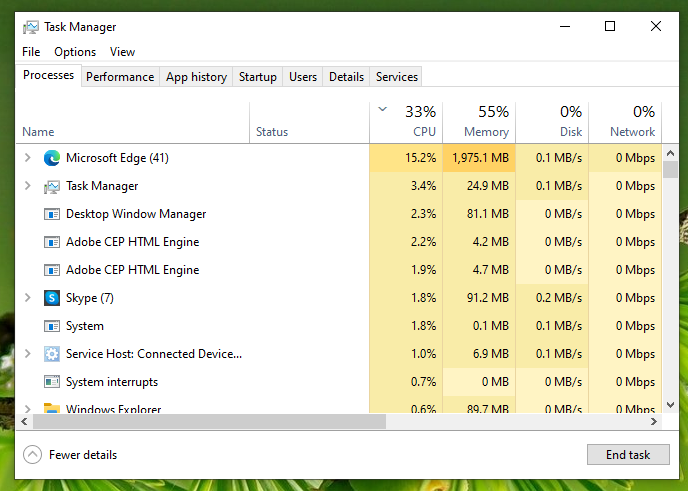
- გახსენით სამუშაო მენეჯერი.
- იმ პროცესი ჩანართი, განთავსება AcroTray.exe პროცესი
- აირჩიეთ და შემდეგ დააჭირეთ ღილაკს Დასასრული ღილაკი
- დასრულების შემდეგ, AcroTray აპის ხატი ამოიშლება სისტემის უჯრადანაც.
Ის არის. თქვენ წარმატებით გათიშეთ AcroTray აპი Task Manager- ისგან. გადატვირთეთ კომპიუტერი, რომ ნახოთ AcroTray popup გამორთულია.
2. წაშალეთ AutoTurns გამოყენებით
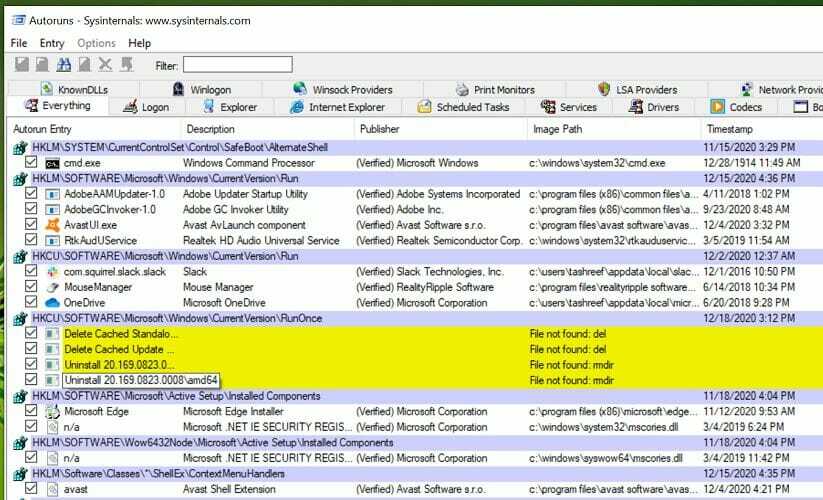
- ჩამოტვირთეთ ავტორები მაიკროსოფტისგან.
- გადმოწერეთ გადმოწერილი ფაილი გამოყენებით WinZip.
- გახსენით ამოღებული საქაღალდე. შემდეგ მარჯვენა ღილაკით დააჭირეთ ღილაკს Autoruns64.exe ფაილი
- აირჩიეთ Ადმინისტრატორის სახელით გაშვება.
- AutoRuns ფანჯარაში, მოძებნეთაკრობატის ასისტენტი წელს ყველაფერი ჩანართი
- თუ ეს მონიშნულია, მონიშვნის მონიშვნა მონიშნეთ გვერდით აკრობატის ასისტენტი.
- დახურვა AutoRuns და გადატვირთეთ კომპიუტერი.
AutoRuns არის Microsoft პროგრამა, რომელიც საშუალებას გაძლევთ გააკონტროლოთ საწყისი პროგრამები ვინდოუსის ჩატვირთვისას. შეგიძლიათ გამოიყენოთ Autoruns, თუ Task Manager- ის გამოყენებით Acrotray- ის ამოღების პირველი მეთოდი არ იმუშავა.
3. გამორთეთ Windows სერვისების გამოყენება
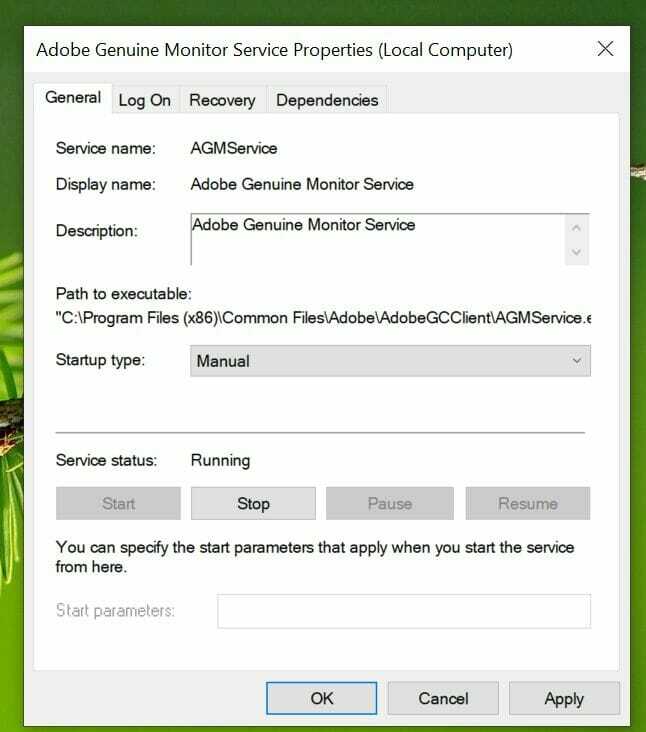
- დააჭირეთ ღილაკს ვინდოუსიგასაღები + რ.
- ტიპი მომსახურება და დააჭირეთ კარგი.
- Ძებნა Adobe Acrobat განახლება, დააჭირეთ მასზე მარჯვენა ღილაკის ღილაკს და აირჩიეთ Თვისებები.
- დააჭირეთ ღილაკს Დაწყება ტიპი ჩამოსაშლელი მენიუ და აირჩიეთ სახელმძღვანელო
- დააჭირეთ მიმართვადა კარგი ცვლილებების შესანახად.
- შემდეგ იპოვნეთ Adobe Genuine Software Integrity სერვისი, დააწკაპუნეთ თაგუნით, და აირჩიეთ Თვისებები.
- დაყენება გაშვების ტიპირომ სახელმძღვანელო
- დააჭირეთ მიმართვადა კარგი ცვლილებების შესანახად.
მას შემდეგ რაც შეცვლით ორივე სერვისს, დახურეთ Windows Service ფანჯარა, გადატვირთეთ კომპიუტერი და შეამოწმეთ რაიმე გაუმჯობესება.
ამ მეთოდით, ჩვენ შევცვალეთ ზოგიერთი Adobe სერვისი, რომლებიც მითითებულია, რომ ავტომატურად იმოქმედებს გაშვების დროს. სერვისების ხელით წარმართვა ამ საკითხს გადაჭრის.
AcroTray თანაშემწეს უფრო მეტი უარყოფითი მხარე აქვს, ვიდრე დადებითი მხარეები. მას შეუძლია არა მხოლოდ შეანელოთ თქვენს კომპიუტერს, არამედ აიღოს მრავალი სისტემის რესურსი რეალური სამუშაოს გარეშე. ამ სახელმძღვანელოში ჩვენ გაჩვენეთ, თუ როგორ შეგიძლიათ გათიშოთ Adobe AcroTray.exe Startup– დან.
უმეტესად, თქვენ წარმატებით უნდა გამორთოთ პროცესი Task Manager- ისგან. ამასთან, თუ პრობლემა გამეორდა, შეეცადეთ გამორთოთ სერვისი Windows Service- იდან ან გამოიყენოთ AutoRuns პროგრამა.
 კიდევ გაქვთ პრობლემები?შეასწორეთ ისინი ამ ინსტრუმენტის საშუალებით:
კიდევ გაქვთ პრობლემები?შეასწორეთ ისინი ამ ინსტრუმენტის საშუალებით:
- ჩამოტვირთეთ ეს PC სარემონტო ინსტრუმენტი TrustPilot.com– ზე შესანიშნავია (ჩამოტვირთვა იწყება ამ გვერდზე).
- დააჭირეთ დაიწყეთ სკანირება Windows– ის პრობლემების მოსაძებნად, რომლებიც შეიძლება კომპიუტერის პრობლემებს იწვევს.
- დააჭირეთ შეკეთება ყველა დაპატენტებულ ტექნოლოგიებთან დაკავშირებული პრობლემების მოგვარება (ექსკლუზიური ფასდაკლება ჩვენი მკითხველისთვის).
Restoro გადმოწერილია 0 მკითხველი ამ თვეში.
![დააყენეთ VPN ორ კომპიუტერს შორის [საოფისე და საშინაო ქსელები]](/f/2340b03bcfb4db1501a0379d202dd9c9.jpg?width=300&height=460)